
Machen Sie Ihre Pixel -Kunst -GIF -Animation mit Spaß.
Pixel Animator : GIF Maker
Mit Pixel Animator können Sie mehr als coole Pixelkunst tun. Machen Sie Ihre Sprites in Bewegung wie ein Kinderspiel.
Wenn Sie Pixel Animator mögen oder Vorschläge für den Entwickler haben, folgen Sie uns bitte auf Twitter:
https://twitter.com/minikaraoke
Im Pixel -Animator Ver1.1.4 Update werden zwei sehr leistungsstarke Pixel -Kunst -Tools hinzugefügt. Jetzt können Sie Pixelkunst machen, Gif überzeugender. Obwohl diese beiden Tools nicht kostenlos sind, können Sie sie jeden Tag in begrenzten Zeiten verwenden.
Formwerkzeug: Sie klicken auf das Werkzeug und die Auswahl des Formyps. Berühren Sie als nächstes den Bildschirm und die Berührungspunkte sind der Scheitelpunkt Ihrer Form. Derzeit umfasst die unterstützte Form Kreis, Rektange, Linie und Dreieck.
Transformationswerkzeug: Sie klicken auf das Tool und passen den Auswahlbereich an. Nachdem Sie die Auswahl abgeschlossen haben, klicken Sie im Fenster Tipp auf die Schaltfläche OK. Ziehen Sie dann den Bereich, um die Auswahl zu bewegen, oder ziehen Sie die Ecke, um den Bereich zu skalieren, oder ziehen Sie die Borte, um die Auswahl zu drehen. Nachdem Sie es getan haben, klicken Sie auf OK.
Eine weitere wichtige Änderung des neuen Pixel Animator ist die Art und Weise, wie Sie GIF -Rahmen hinzufügen. Die Bildnummer wird nur angezeigt, wenn der GIF -Frame hinzugefügt wird. Der alte Weg ist für viele Neuankömmlinge verwirrend. Dieses Mal können Sie einem GIF in einer Vollversion unbegrenzte Frames hinzufügen. In der kostenlosen Version können Sie bis zu 15 GIF -Frames hinzufügen.
Merkmale:
1 Machen Sie Ihre Pixelkunst von Grund auf oder basieren auf einem vorhandenen Foto oder Cartoon.
2 Passen Sie das nächste GIF -Frame -Bild an, das das vorherige Bild basiert, das viel Zeit spart.
3 Exportieren Sie Ihre Animation als GIF -Format, das von jeder Version von Browser unterstützt wird, unabhängig von der PC -Plattform oder der mobilen Plattform.
4 Bearbeiten Sie eine vorhandene GIF -Datei.
5 Teilen Sie Ihre GIF -Pixel -Animation mit Ihren Freunden.
Tipps:
Der Farbeimer ist sehr nützlich. Sie können es verwenden, um die Farbe einer Linie zu ändern oder die Farbe eines geschlossenen Bereichs zu ändern.
Einfaches Tutorial
Um ein GIF mit Pixel Animator zu machen, sollten Sie 2 einfache Konzepte kennen.
Zuerst sollten Sie wissen, wie hoch die aktuelle Taste ist, die Button, die funktioniert. Die aktuelle Taste blinkt. Die Farbe ändert sich wiederholt zu rot und von rot bis normal. Die Standard -Taste für den Standard ist ein Bleistift. Sie können die aktuelle Schaltfläche ändern, indem Sie auf die Schaltfläche im rechten Feld klicken.
Das zweite Konzept ist GIF -Rahmen. Eine GIF -Animation besteht aus vielen einzelnen Bildern, die als Frame bezeichnet werden. Wenn Sie auf die Schaltfläche "Hinzufügen" klicken, wird ein neuer Frame hinzugefügt. Wenn Sie auf die Schaltfläche "Minus" klicken, wird der aktuelle Frame gelöscht. Achten Sie auf die Farbe der Rahmenzahlen. Rot bedeutet, dass der Rahmen hinzugefügt wird, grün bedeutet, dass es sich um den aktuellen Rahmen handelt und grau bedeutet, dass der Rahmen hinzugefügt werden kann, aber noch nicht hinzugefügt werden kann. Für die kostenlose Version von Pixel Animator können Sie zu 10 Frames hinzufügen.
Die Bildrate ist die Geschwindigkeit der GIF -Animation. Große Bildrate bedeutet schnelle Animation.
Machen Sie Ihre ursprüngliche GIF -Animation mit Spaß.
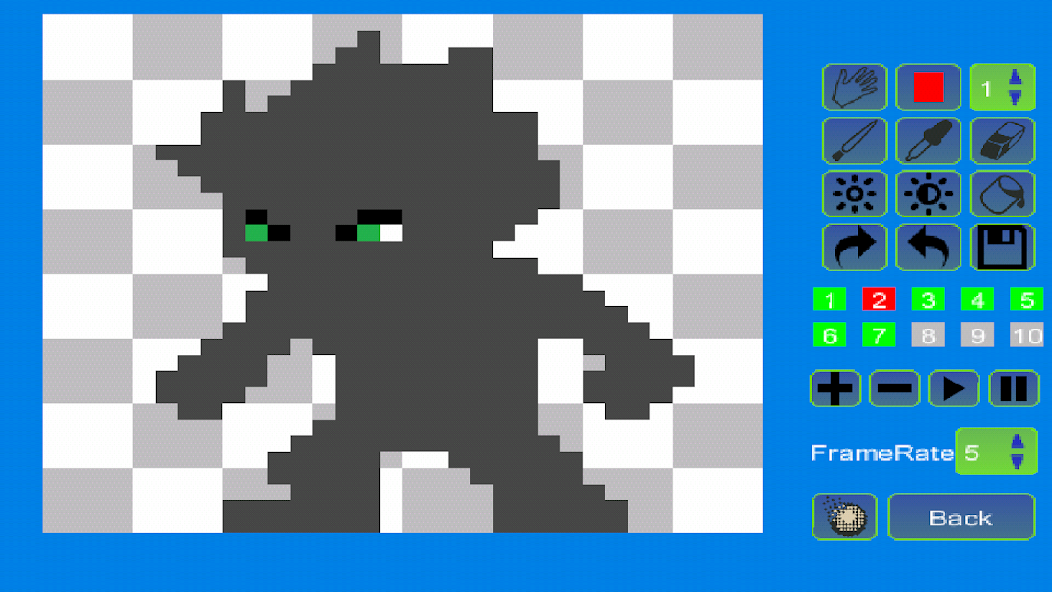
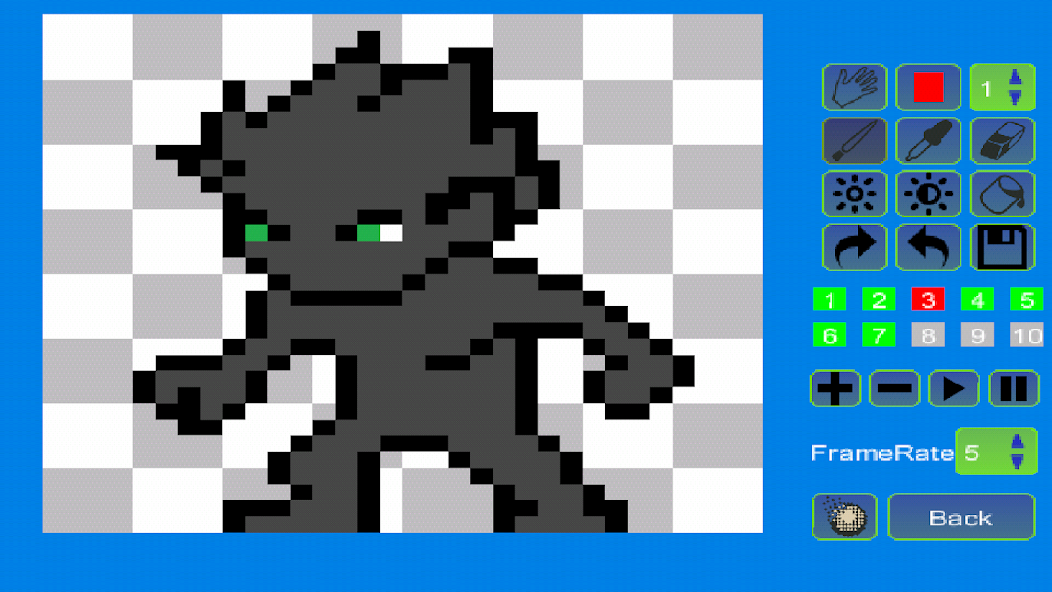
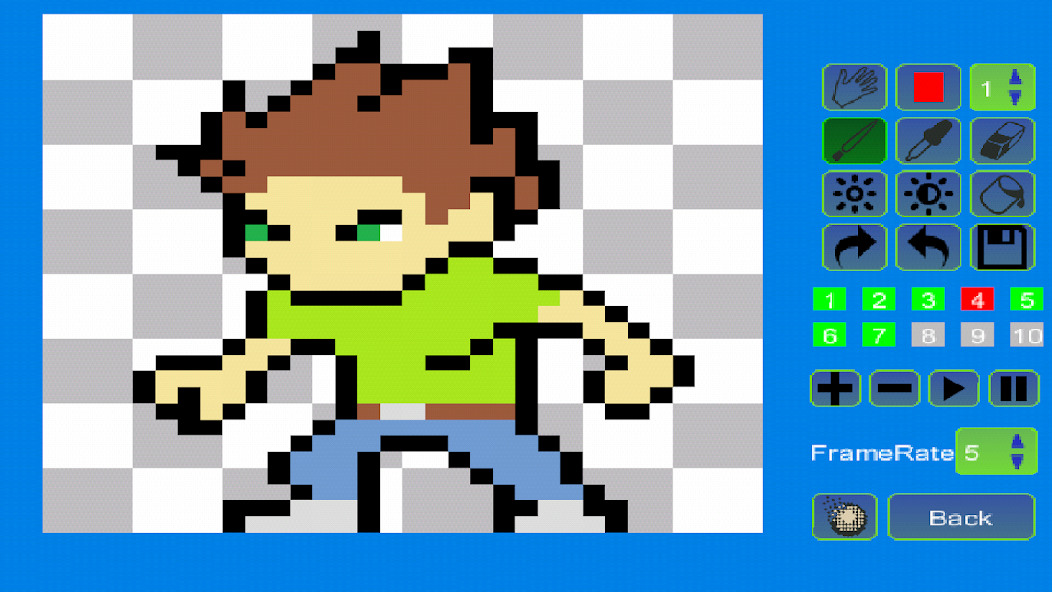
November 6, 2025

November 6, 2025
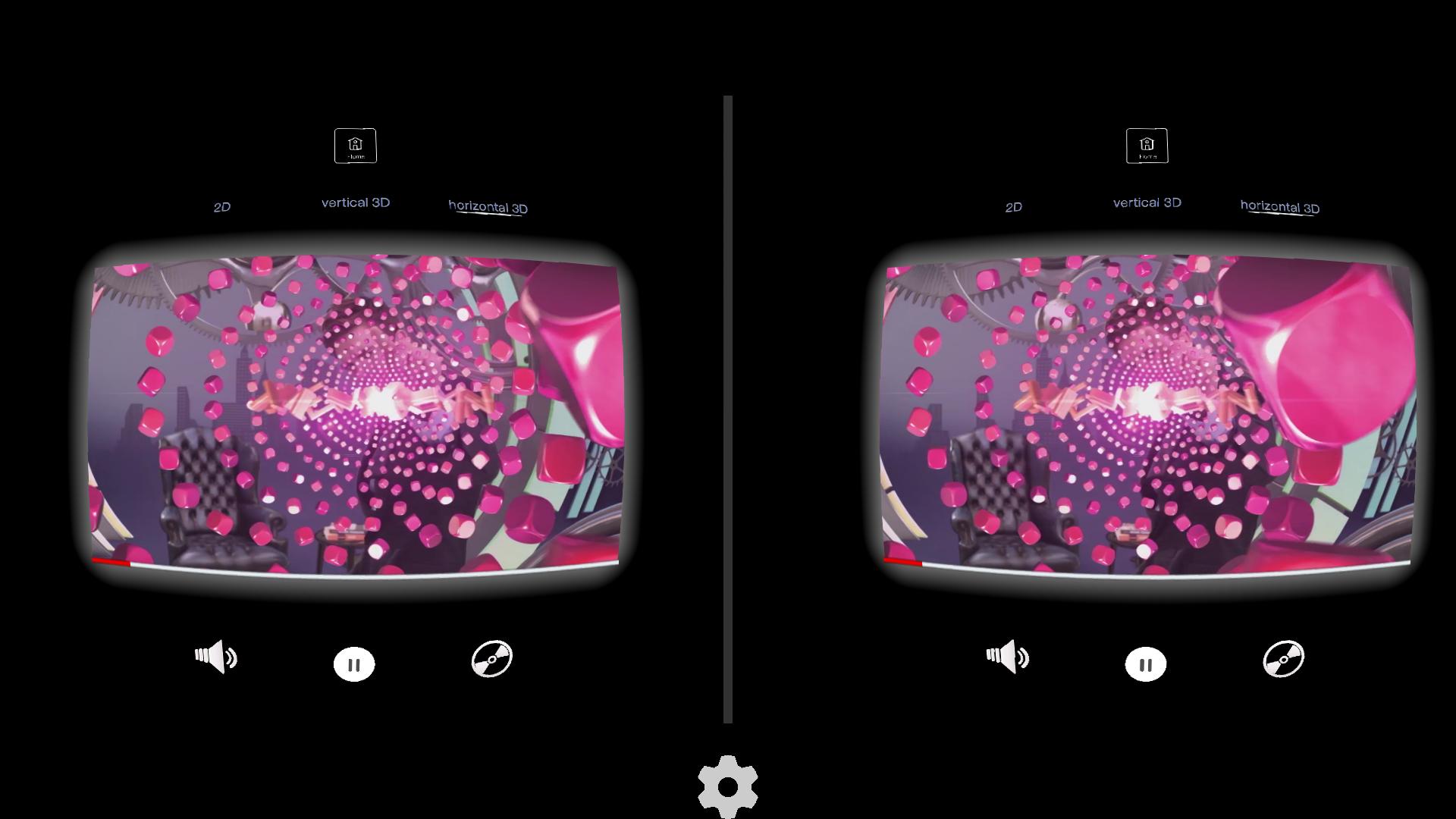
November 5, 2025
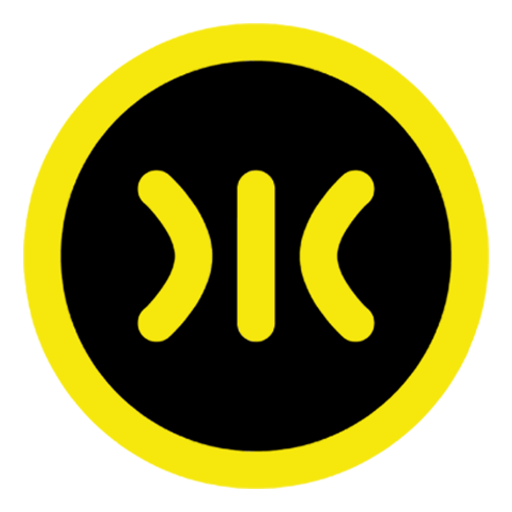
November 5, 2025

November 5, 2025
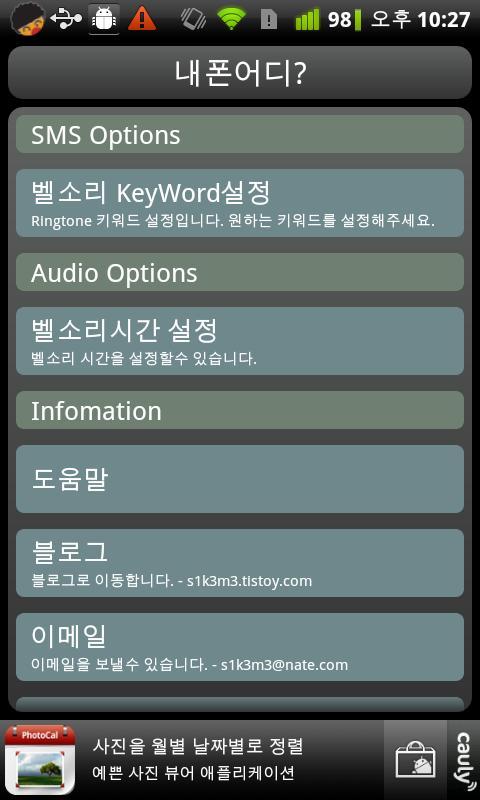
November 5, 2025
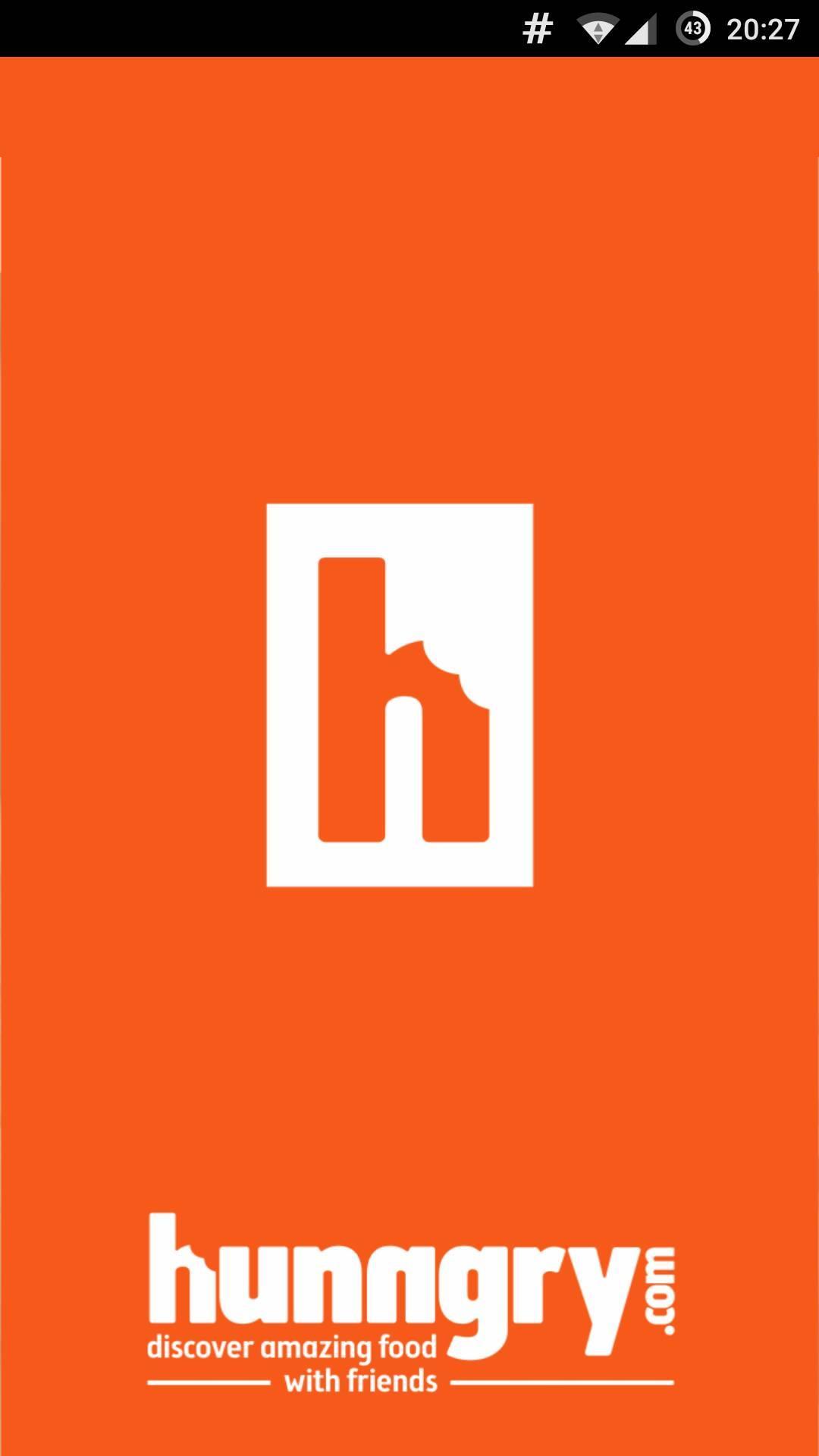
November 5, 2025
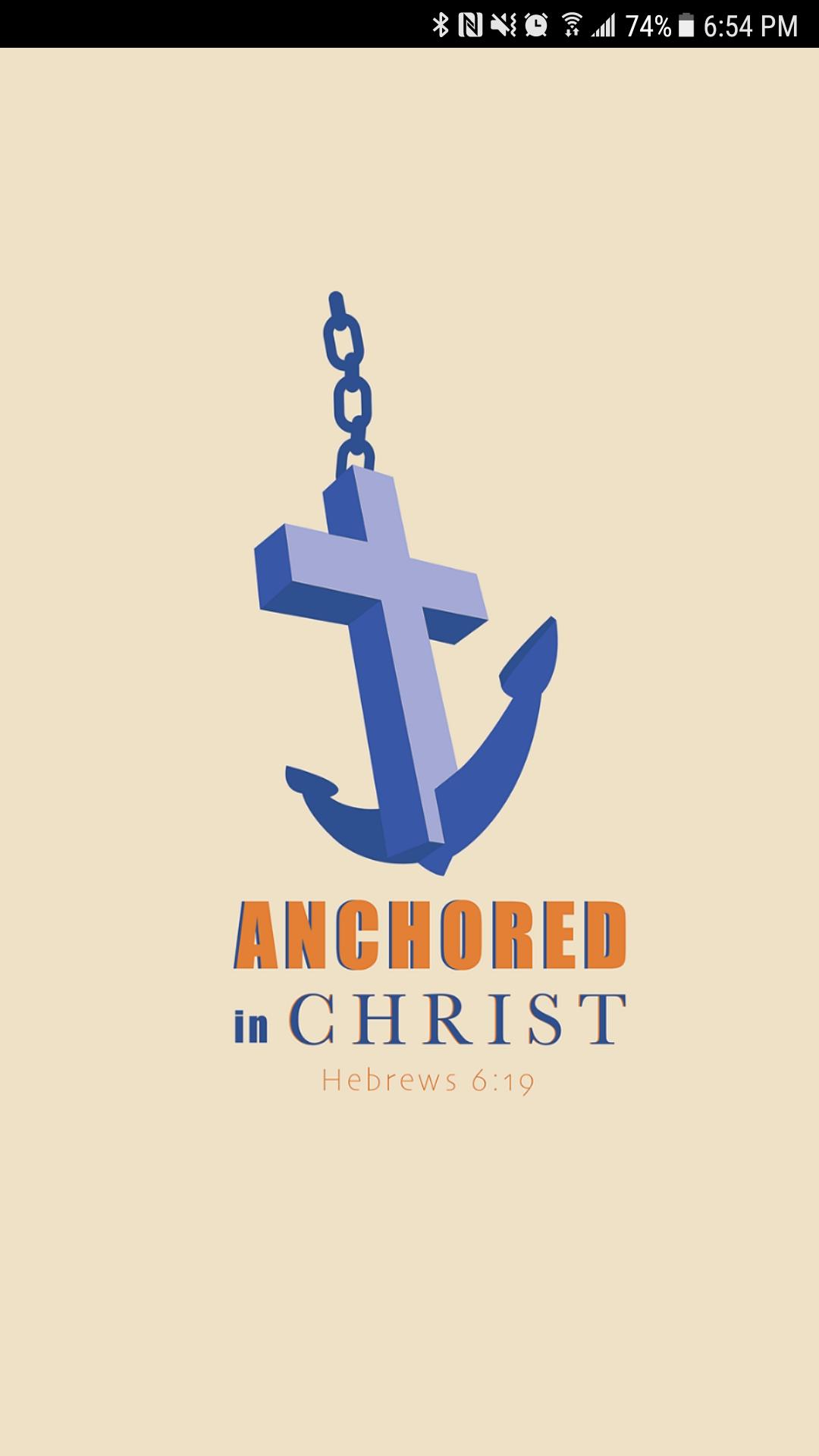
November 5, 2025

November 4, 2025
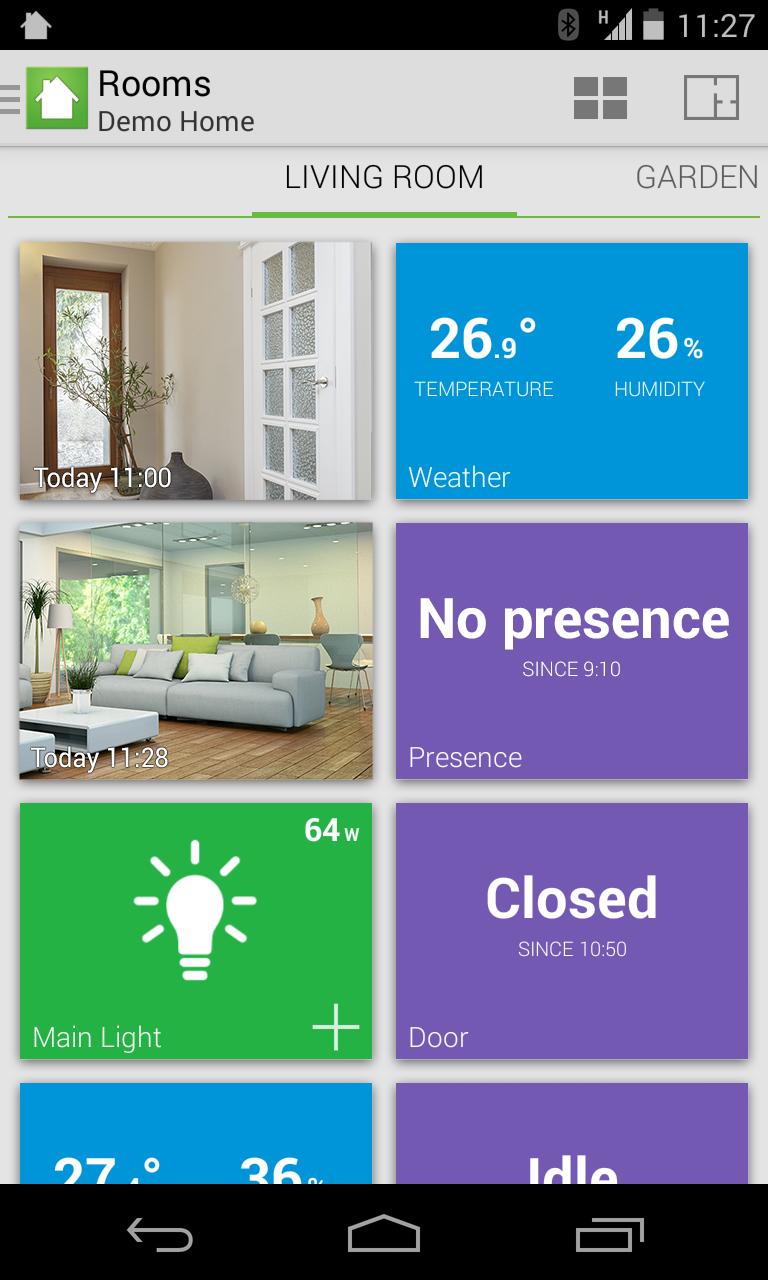
November 3, 2025
